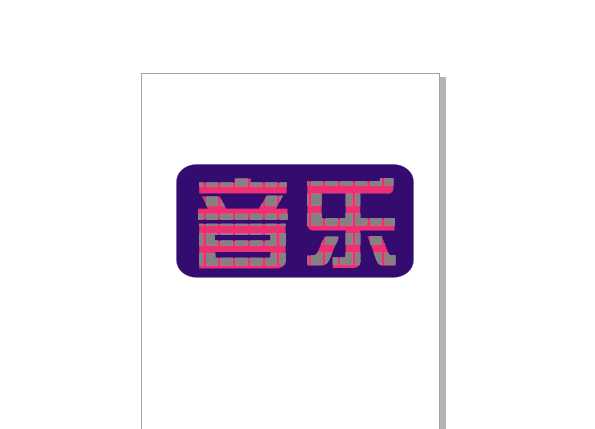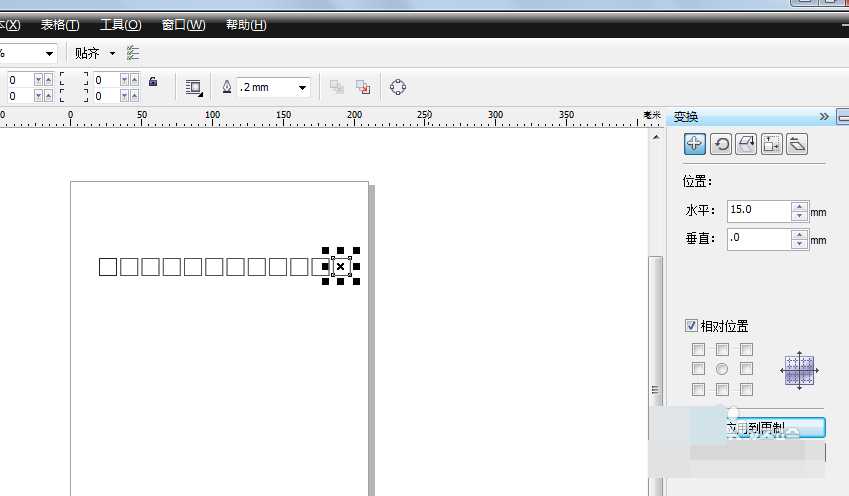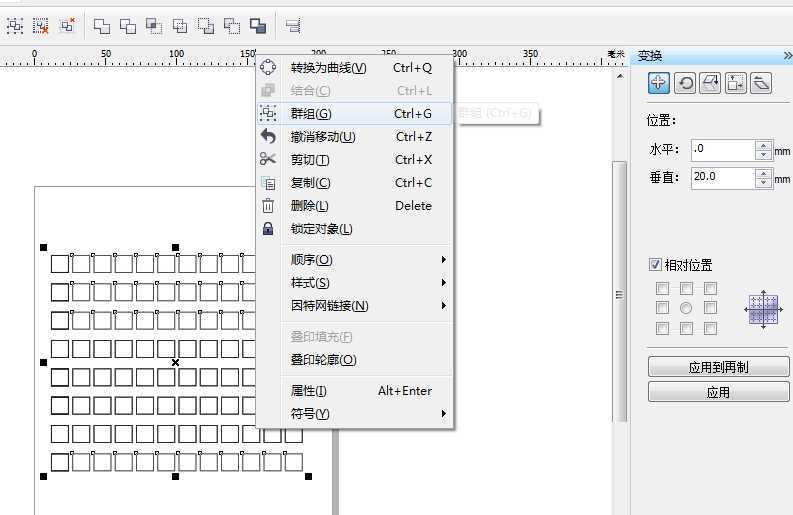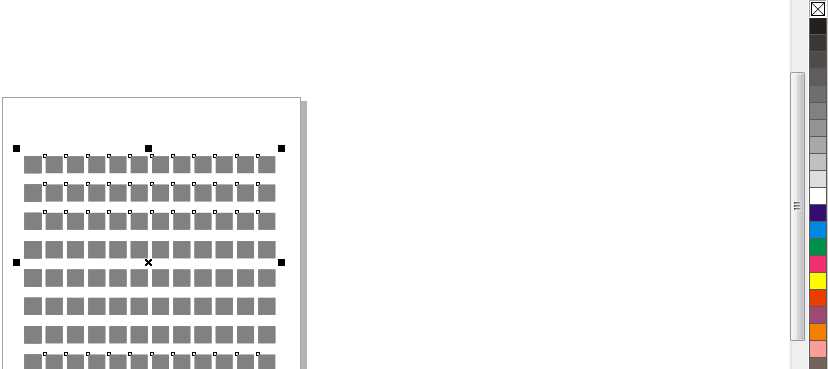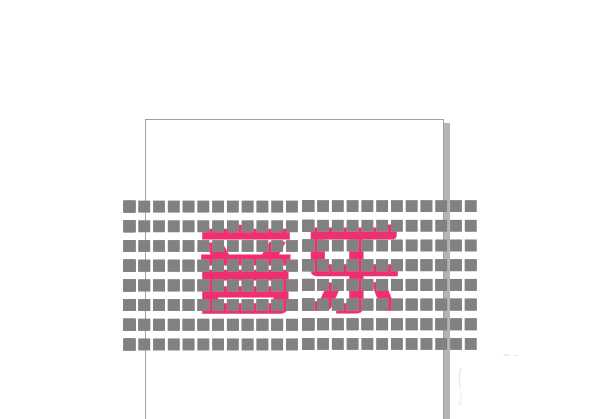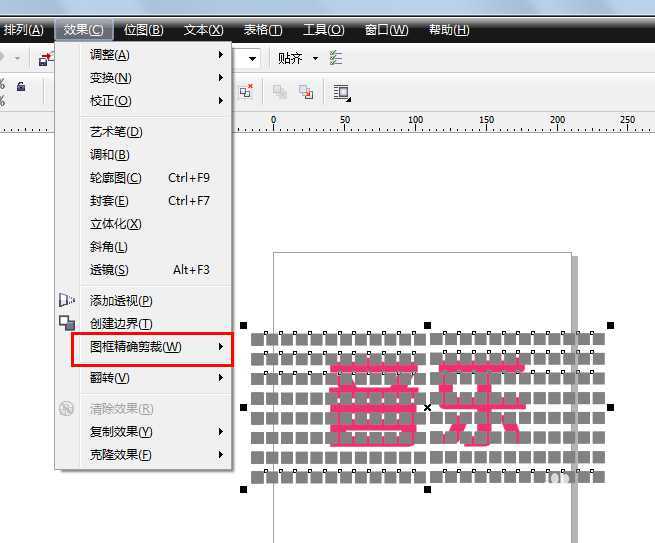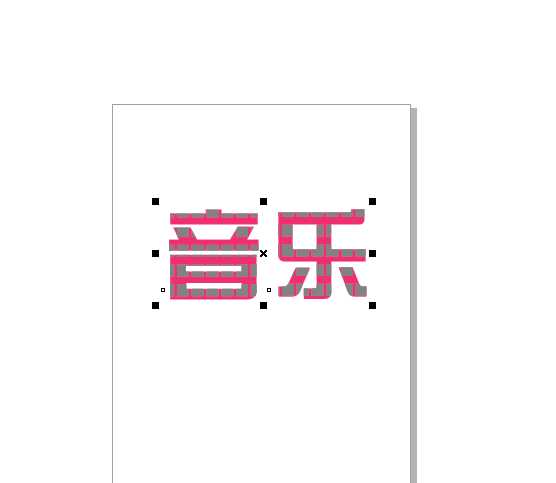DDR爱好者之家 Design By 杰米
CorelDRAW如何做方格文字?教你使用CorelDRAW制作漂亮的方格文字的具体操作方法,教程很简单,用到的都是CorelDRAW的常用工具,只要几步即可完成,喜欢的朋友跟着小编一起来制作一个属于自己的方格文字吧。
效果图:
具体步骤:
1、打开CorelDRAW,按住ctrl键绘制正方形,点击“排列”-“变换”-“位置”,快捷键alt+f7。
2、水平复制多个出来后,再群组,垂直位置也复制,再群组。
3、然后把方格缩小再复制出来,输入文字。
4、先选中方格,点击“效果”-“图框精确剪裁”-“放置在容器中”,点击一下文字。
5、然后绘制一个圆角矩形,再填充颜色即可。
教程结束,以上就是关于CorelDRAW制作漂亮的方格文字教程的全过程,是不是很简单呢?
相关教程推荐:
Coreldraw(CDR)结合PS(photoshop)设计绘制春季风格的连体艺术字实例教程
CorelDRAW(CDR)设计绘制可爱风格的艺术字实例教程
CDR怎么做弧形文字或者环形文字?
DDR爱好者之家 Design By 杰米
广告合作:本站广告合作请联系QQ:858582 申请时备注:广告合作(否则不回)
免责声明:本站资源来自互联网收集,仅供用于学习和交流,请遵循相关法律法规,本站一切资源不代表本站立场,如有侵权、后门、不妥请联系本站删除!
免责声明:本站资源来自互联网收集,仅供用于学习和交流,请遵循相关法律法规,本站一切资源不代表本站立场,如有侵权、后门、不妥请联系本站删除!
DDR爱好者之家 Design By 杰米
暂无评论...
RTX 5090要首发 性能要翻倍!三星展示GDDR7显存
三星在GTC上展示了专为下一代游戏GPU设计的GDDR7内存。
首次推出的GDDR7内存模块密度为16GB,每个模块容量为2GB。其速度预设为32 Gbps(PAM3),但也可以降至28 Gbps,以提高产量和初始阶段的整体性能和成本效益。
据三星表示,GDDR7内存的能效将提高20%,同时工作电压仅为1.1V,低于标准的1.2V。通过采用更新的封装材料和优化的电路设计,使得在高速运行时的发热量降低,GDDR7的热阻比GDDR6降低了70%。
更新日志
2025年01月11日
2025年01月11日
- 小骆驼-《草原狼2(蓝光CD)》[原抓WAV+CUE]
- 群星《欢迎来到我身边 电影原声专辑》[320K/MP3][105.02MB]
- 群星《欢迎来到我身边 电影原声专辑》[FLAC/分轨][480.9MB]
- 雷婷《梦里蓝天HQⅡ》 2023头版限量编号低速原抓[WAV+CUE][463M]
- 群星《2024好听新歌42》AI调整音效【WAV分轨】
- 王思雨-《思念陪着鸿雁飞》WAV
- 王思雨《喜马拉雅HQ》头版限量编号[WAV+CUE]
- 李健《无时无刻》[WAV+CUE][590M]
- 陈奕迅《酝酿》[WAV分轨][502M]
- 卓依婷《化蝶》2CD[WAV+CUE][1.1G]
- 群星《吉他王(黑胶CD)》[WAV+CUE]
- 齐秦《穿乐(穿越)》[WAV+CUE]
- 发烧珍品《数位CD音响测试-动向效果(九)》【WAV+CUE】
- 邝美云《邝美云精装歌集》[DSF][1.6G]
- 吕方《爱一回伤一回》[WAV+CUE][454M]